Как подсчитать повторяющиеся значения в столбце в Excel
Подсчет количества повторяющихся записей в столбце Excel очень полезен по многим причинам. Первый — проверить на дублирование, затем на записи, где предполагается дублирование, но нужно знать количество вхождений. Если вам нужно подсчитать повторяющиеся значения в столбце в Excel , прочитайте эту статью.
Подсчет(Count) повторяющихся значений в столбце в Excel
Необходимое может быть достигнуто с помощью функции СЧЁТЕСЛИ(COUNTIF) . Вы можете либо подсчитать частоту дубликатов в Excel , либо порядок появления дубликатов в Excel .
Подсчитайте(Count) частоту повторяющихся значений в столбце в Excel
Предположим ситуацию, в которой нам нужно количество экземпляров, в которых определенное значение повторяется в выбранном списке по столбцу. Если все, что вам нужно знать, это частота повторения каждого значения, формула будет выглядеть так:
=COUNTIF($<column of first cell in the list of values>$<row of first cell in the list of values>:$<column of first cell in the list of values>$<row of last cell in the list of values>,<cell number of the first cell in the list of values>)
Где,
- <столбец первой ячейки в списке значений> — это столбец, в котором задан список.
- <строка первой ячейки в списке значений> — это строка, в которой установлена первая ячейка, содержащая значения.
- <строка последней ячейки в списке значений> — это строка, в которой установлена последняя ячейка, содержащая значения.
- <номер ячейки первой ячейки в списке значений> — это номер первой ячейки, в которой установлено значение по всему столбцу.
Например. Если у нас есть список записей в столбце B от B3 до B11 , и нам нужно количество дубликатов для каждого значения в столбце C, от ячейки C3 до ячейки C11 . Формула станет:
=COUNTIF($B$3:$B$11,B3)
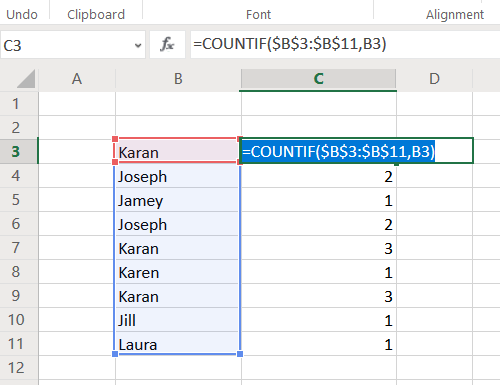
Эту формулу нужно вставить в ячейку C3. Теперь щелкните в любом месте за пределами ячейки C3, а затем вернитесь к ней. Это активирует функцию заполнения . (Fill)Обратите внимание(Notice) на маленькую точку в правом нижнем углу выбранной ячейки. Нажмите(Click) на нее и потяните выделение (и одновременно формулу) вниз к ячейке C11 .
Рассчитать порядок появления дубликатов в столбце в Excel
Как и в приведенном выше примере, если вам нужно, чтобы количество повторяющихся записей увеличивалось по мере повторения записи, попробуйте следующую формулу:
=COUNTIF($<column of first cell in the list of values>$<row of first cell in the list of values>:$<cell number of the first cell in the list of values>,<cell number of the first cell in the list of values>)
Где,
- <столбец первой ячейки в списке значений> — это столбец, в котором задан список.
- <строка первой ячейки в списке значений> — это строка, в которой установлена первая ячейка, содержащая значения.
- <номер ячейки первой ячейки в списке значений> — это номер первой ячейки, в которой установлено значение по всему столбцу.
Например. Возьмем предыдущий пример, набор записей находится от ячейки B3 до ячейки B11 , и нам нужно подсчитать количество вхождений в столбце C, формула будет выглядеть так:
=COUNTIF($B$3:$B3,B3)
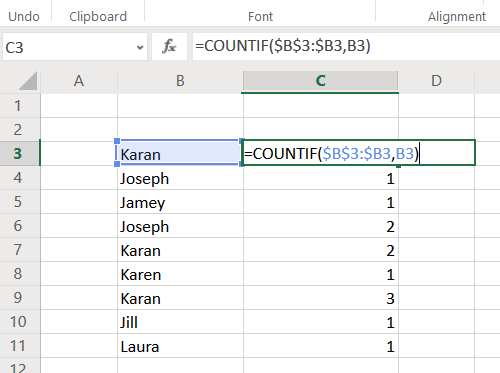
Введите эту формулу в ячейку C3 и перетащите формулу в ячейку C11 с помощью функции « Заполнить(Fill) » .
В отличие от предыдущего случая, вы заметите, что первое вхождение записи помечено как 1, второе — как 2 и так далее.
Читать дальше(Read next) : Как объединить и разъединить ячейки в Excel(How to Merge and Unmerge cells in Excel) .
Надеюсь, поможет!
Related posts
Как использовать Percentile.Exc function в Excel
Как использовать NETWORKDAYS function в Excel
Как сосчитать номер Yes or No entries в Excel
Excel, Word or PowerPoint не мог начать в прошлый раз
Как использовать Automatic Data Type feature в Excel
Как Merge and Unmerge cells в Excel
Как добавить Trendline в Microsoft Excel worksheet
Как распечатать выбранные ячейки в Excel or Google Sheets на одной странице
Как использовать DISC function в Excel
Как использовать EDATE and EOMONTH Functions в Excel
Как создавать и использовать Form Controls в Excel
Как использовать ISODD function в Excel
Microsoft Excel пытается восстановить вашу информацию
Время работы error 1004, не может запустить Macro в Excel
Microsoft Excel вызывает High CPU usage при работе на Windows 10
Как создать Radar Chart в Windows 11/10
Microsoft Excel Tutorial, для начинающих
Как вставить Dynamic Chart в Excel spreadsheet
Как отремонтировать поврежденный Excel Workbook
Как использовать CHOOSE function в Excel
